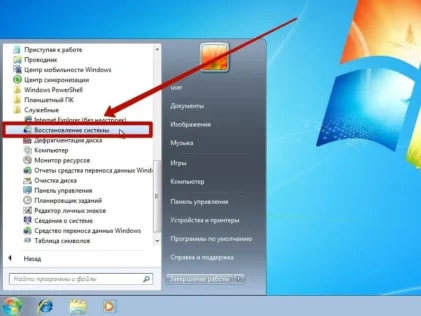Если, включив компьютер, вы с удивлением заметили, что на экране нет изображения, то ваша растерянность будет понятна. При этом может гореть индикатор жёлтого цвета, появиться надпись, сообщающая об отсутствии сигнала. Итак, проблема есть, и мы попытаемся проанализировать ее. Мы думаем, что наверное многие из вас сталкивались с различными поломками компьютера. В этой статье дается краткое содержание о том как делать диагностику компьютеру. С чего начать и как найти неисправность самостоятельно. Разберем более детально процесс самостоятельной диагностики компьютера.
Проверка Windows
Начало диагностики компьютера всегда начинается с проверки целостности файловой системы командой sfc /scannow/ Программу следует запускать из командной строки. Иногда перезагрузки вызваны неправильной работой драйверов, особенно на видеокарте, или вредоносным программным обеспечением. Можно откатить Windows до даты, когда этой проблемы еще не было, или переустановить. Для отката системы воспользуйтесь программой в командной строке. Нажмите Win + R и напишите в окне rstrui.exe и следуйте подсказкам программы.
Проверка системы охлаждения
Обычно при перегреве компьютер выключается. Это связано с устройством температурных датчиков в процессорах, однако бывают и исключения. В любом случае диагностика начинается именно с очистки компонентов и системы охлаждения от пыли. Далее следует убедиться в исправности компонентов.
Тестирование оперативной памяти (ОЗУ)
Часто, компьютер перезагружается из-за неисправности оперативной памяти. Это связано с невозможностью чтения-записи данных в модули. Сперва необходимо протестировать ОЗУ. Для этого можно воспользоваться специальными программами, например memtest. Диагностика оперативной памяти будет полезна тем, кто столкнулся с проблемой синего экрана смерти.
Тестирование жесткого диска / SSD накопителя
Если перед перезагрузкой компьютер показывает синий или черный экран, то имеет смысл проверить жесткий диск на целостность поверхности и SMART показатели. Для этого можно использовать MHDD или Victoria, также есть полезная утилита Crystal disk info на русском языке. Если найдены ошибки, попробуйте для начала заменить шлейф HDD. Также вы можете вставить жесткий диск или SSD в другой компьютер. Обычно, система автоматически определяет битые сектора на диске и попробует их автоматически восстановить. Если этот метод вам не помог, то неисправность диска является серьезной и восстановить такой диск можно только в сервисном центре.
Тестирование блока питания (БП)
Диагностика неисправности, связанная с перезагрузками осложняется отсутствием закономерности. То есть компьютер может работать пару минут, а может не перезагружаться дни на пролет. Если ваш компьютер стал автоматически отключаться во время длительной нагрузки, обратите внимание на работоспособность блока питания. В любом случае сперва необходимо подключить заведомо рабочий блок питания.
Проверка материнской платы
Для начала проверьте температурный режим, если нет высоких значений, то продолжайте детальный осмотр платы, возможно какой-то элемент визуально будет выглядеть как сгоревший или окислившийся. Далее выполните чистку материнской платы с помощью специальной антистатической кисточки. Если данный метод вам не помог, то неисправность находится на компонентном уровне и выполнить диагностику возможно только в сервисном центре.
Тестирование видеокарты
Попробуйте, вынуть карту из корпуса, почистить и заменить термопасту, иногда прогрев карты решает данный вопрос, но это не будет являться ремонтом. Возможно что-то произошло с напряжением видеокарты. Далее выполните проверку стресс тестом в программе AIDA64. Если температурный режим карты в норме, но все равно карта выдает артефакты – отнесите ее в сервис или замените на заведомо рабочую. Если на вашем мониторе вы заметили полосы, возможно видеокарта выдает так называемые артефакты – это связано с неисправностью (видеочипа).
Теперь вы знаете, как проходят все этапы диагностики компьютера, если у вас возникли трудности, напишите или позвоните нам, мы оказываем профессиональные услуги по ремонту компьютеров и быстро поможем решить вашу проблему.